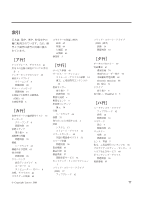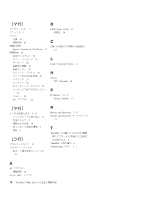Lenovo ThinkPad T400s (Japanese) Service and Troubleshooting Guide - Page 81
Windows XP, Windows Vista, Energy Star - AC
 |
View all Lenovo ThinkPad T400s manuals
Add to My Manuals
Save this manual to your list of manuals |
Page 81 highlights
Windows XP Windows Vista ͷ߹ v Energy Star - AC 10 15 25 v Energy Star - AC 10 25 15 εϦʔϓ (Windows Vista Windows XP Fn Windows ͝༻ͷ Lenovo Wake on LAN Wake on LAN Wake on LAN Wake on LAN Windows Vista ͷ߹ 1 2 3 4 5 6 7. ʮOK Windows XP ͷ߹ 1 2 3 4 5 D 73

Windows XP
Windows Vista
の場合
v
電源プラン
: Energy Star - AC
モード
モニター電源オフ
: 10
分後
ハードディスク電源オフ
: 15
分後
システム・スタンバイ
: 25
分後
システム・ハイバネーション
:
なし
v
電源プラン
: Energy Star - AC
モード
ディスプレイ電源オフ
: 10
分後
スリープ
: 25
分後
詳細設定
:
-
ハードディスク電源オフ
: 15
分後
-
ハイバネーション
:
なし
スリープ
(Windows Vista
の場合
)
またはシステム・スタンバイ
(Windows XP
の場合
)
モードを解除するには、キーボードの
Fn
キーを押します。設定方法の詳細について
は、「
Windows
ヘルプとサポート」情報システムを参照してください。
ご使用の
Lenovo
コンピューターは工場出荷時に
Wake on LAN
®
機能が使用可能に設
定されています。この設定はコンピューターがスリープまたはスタンバイ状態になった
ときも有効です。コンピューターがスリープまたはスタンバイ状態になっていて
Wake
on LAN
を使用可能にする必要がない場合、スリープまたはスタンバイ状態についての
Wake on LAN
設定を使用不可に切り替えて、消費電力を抑え、スリープまたはスタン
バイ状態の時間を延長することができます。
Wake on LAN
の設定を切り替えるには、
デバイス マネージャで以下の手順を実行します。
Windows Vista
の場合
1.
「
スタート
」
→
「
コントロール パネル
」とクリックします。
2.
「
ハードウェアとサウンド
」
→
「
デバイス マネージャ
」とクリックします。
3.
「デバイス マネージャ」ウィンドウで、「
ネットワーク アダプタ
」を展開します。
4.
ご使用のネットワーク・アダプター・デバイスを右クリックし、「
プロパティ
」をク
リックします。
5.
「
電源の管理
」タブをクリックします。
6.
「
このデバイスで、コンピュータのスタンバイ状態を解除できるようにする
」チェッ
ク・ボックスをオフにします。
7.
「
OK
」をクリックします。
Windows XP
の場合
1.
「
スタート
」
→
「
コントロール パネル
」とクリックします。
2.
「
パフォーマンスとメンテナンス
」
→
「
システム
」とクリックします。
3.
「
ハードウェア
」
→
「
デバイス マネージャ
」とクリックします。
4.
「デバイス マネージャ」ウィンドウで、「
ネットワーク アダプタ
」を展開します。
5.
ご使用のネットワーク・アダプター・デバイスを右クリックし、「
プロパティ
」をク
リックします。
付録
D.
特記事項
73